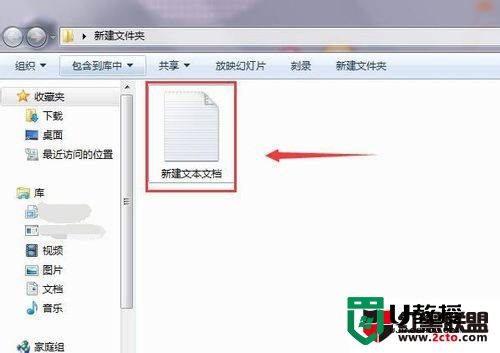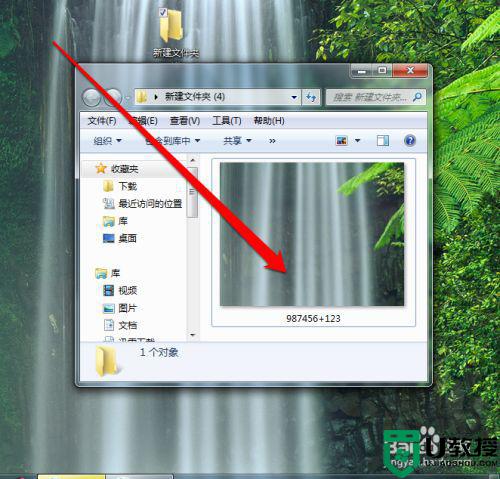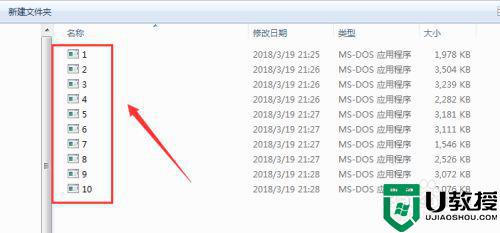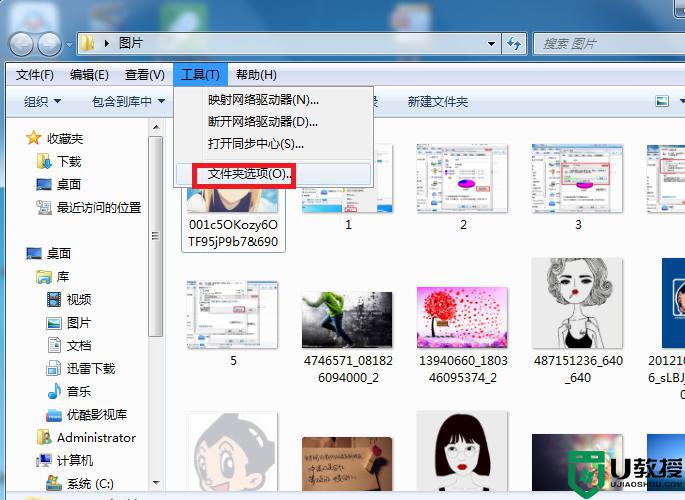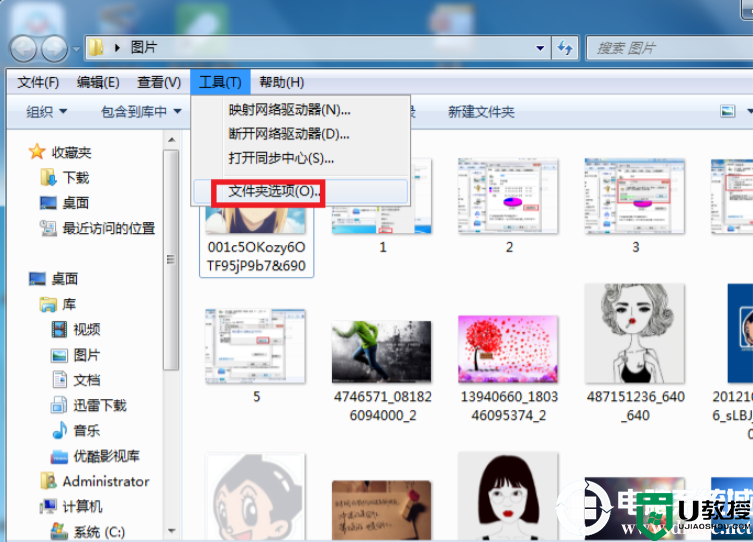win10怎么修改文件后缀名 电脑怎么更改文件后缀
时间:2024-03-28作者:bianji
昨天小编想要在win10系统上修改文件后缀名,却不知道怎么进行修改,于是到网上搜集了相关的资料,总算找到了电脑修改文件后缀的方法,并且成功的给自己的文件修改了后缀名,下面小编就把自己使用的方法分享给大家,大家如果也想修改文件后缀的话,赶紧来系统城看看吧。

win10怎么修改文件后缀名?
具体步骤如下:
1.双击电脑桌面上的“这台电脑”图标打开电脑的文件管理器;
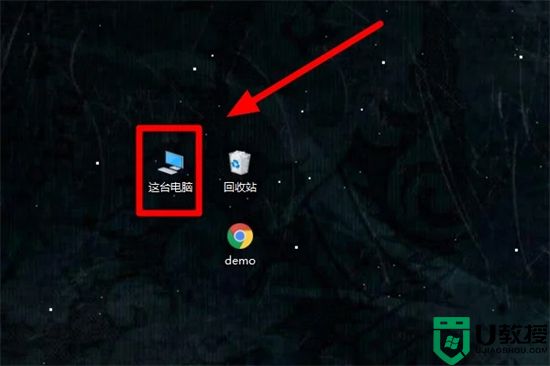
2.在文件管理器中点击窗口顶部导航条上的“查看”按钮,然后在工具栏中将“文件扩展名”这一项选中;
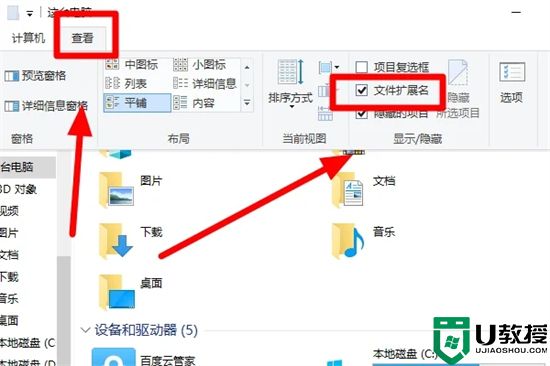
3.这时文件的后缀名就会显示出来,点击需要修改后缀名的文件,按下键盘上的“F2”键重命名,重命名完成后在弹出的窗口中点击“是”按钮即可。
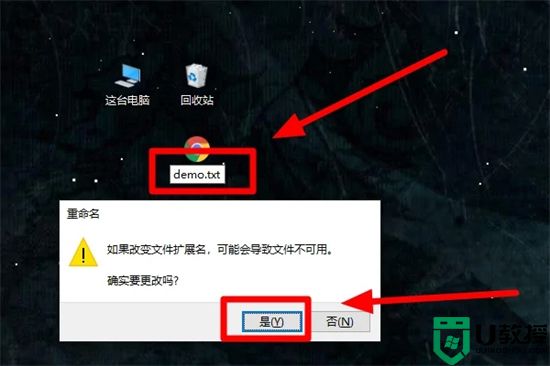
以上就是小编为大家带来的win10怎么修改文件后缀名的方法了,希望能帮助到大家。